Operačné systémy Microsoft Windows 8 a Windows 10 obsahujú bezpečnostnú funkciu s názvom Windows SmartScreen, ktorá je v predvolenom nastavení povolená. SmartScreen je služba na pozadí, ktorá monitoruje vykonávanie aplikácií a otváranie lokalít v systéme, aby blokovala vykonávanie aplikácií alebo načítanie lokalít, kým služba neskontroluje zdroje.
Je to bezpečnostný softvér, ktorý zasahuje, ak bola lokalita alebo aplikácia označená ako škodlivá, ale aj vtedy, keď spoločnosť Microsoft nevie nič o konkrétnom programe, ktorý sa pokúsite spustiť.
SmartScreen zhromažďuje informácie o programe vrátane názvu súboru, hash kódu a digitálneho podpisu, ak sú k dispozícii, a odosiela tieto informácie na server spoločnosti Microsoft na internete (//apprep.smartscreen.microsoft.com).
Server odpovedá hodnotením pre aplikáciu, ktorá buď spustí Windows SmartScreen, ak nie je k dispozícii žiadne hodnotenie, alebo ak je hodnotenie nízke, alebo vám umožňuje pokračovať v inštalácii programu alebo otváraní stránky, ak sa aplikácia alebo web považuje za bezpečnú.
Windows chránili váš počítač
Zobrazí sa hlásenie SmartScreen, ktoré na obrazovke zobrazuje váš počítač chránený systémom Windows. Používatelia musia s výzvou interagovať, ale spôsob, akým je výzva navrhnutá, sťažuje, pretože na prvej otvorenej obrazovke sa zobrazuje iba „ok“.
V okne je zvýraznené tlačidlo OK, ale ok jednoducho zastaví vykonávanie programu. Aj keď je to určite žiaduce, najmä ak máte podozrenie, že softvér má škodlivý charakter, je problematické, ak ste si istí, že to tak nie je.
Ako teda obíde systém Windows váš počítač?

- Je potrebné kliknúť na odkaz viac informácií pod popisom, aby sa obišla správa Windows SmartScreen chránená systémom Windows.
- Ak chcete spustiť program v systéme, musíte vybrať možnosť „napriek tomu spustiť“.
- Ak ho nechcete spustiť, vyberte namiesto toho možnosť „nespúšťať“.

Nie je to užitočné v niektorých situáciách
Ak ste skúseným používateľom, ochrana SmartScreen sa vám nemusí vôbec páčiť, pretože vás spomaľuje a nemusí vám poskytovať dodatočnú bezpečnosť, najmä ak v systéme používate najnovší antivírusový softvér.
V systéme Windows 8 je možné vypnúť systém Windows SmartScreen dvoma spôsobmi. Už som opísal jednu z možností uvedených v článku, ktorý spomínal, že program SmartScreen podáva správy spoločnosti Microsoft. Táto možnosť je však k dispozícii, iba ak vyberiete vlastnú inštaláciu. Ak je už systém Windows 8 nainštalovaný, nebude vám k ničomu.
Vypnite SmartScreen v systéme Windows 10

SmartScreen je tiež súčasťou systému Windows 10 a túto funkciu môžete stále deaktivovať, ak ju nevyžadujete. Upozorňujeme, že jeho deaktivácia môže znížiť ochranu počítača; Navrhujem, aby ste tak urobili, iba ak narazíte na problémy spôsobené týmto softvérom a / alebo ak použijete softvér, ktorý pridáva podobné bezpečnostné funkcie do operačného systému.
Vypnite funkciu SmartScreen v vydaniach Pro pomocou zásad skupiny
Spoločnosť Microsoft odstránila možnosť ovládacieho panela na správu SmartScreen v posledných verziách systému Windows 10. Stále ju môžete vypnúť, ale pre prvú metódu potrebujete profesionálnu verziu systému Windows 10, napr. Windows 10 Pro alebo Enterprise, pretože potrebujete použiť Editor zásad skupiny. pre to.
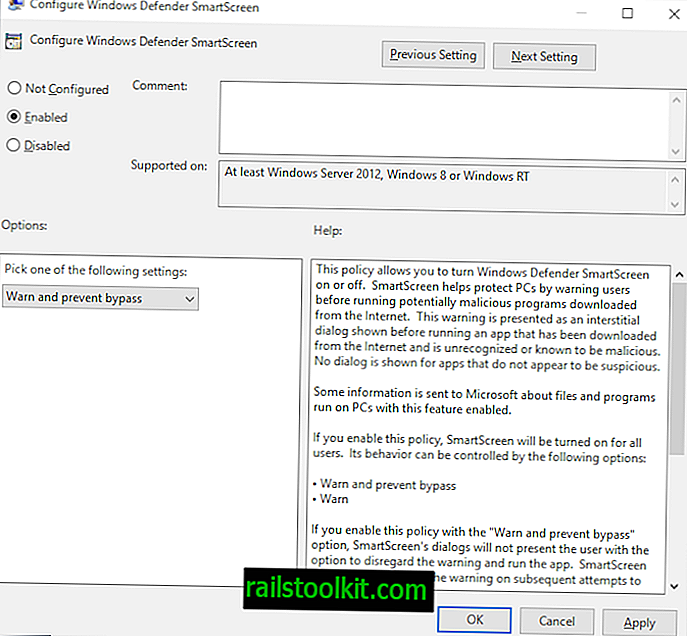
Takto vypnete systém Windows 10:
- Klepnutím na kláves Windows zobrazíte ponuku Štart.
- Zadajte gpedit.msc a vyberte výsledok (môže sa nazývať Editor politiky skupiny alebo gpedit.msc).
- Prejdite do časti Konfigurácia počítača> Šablóny pre správu> Súčasti systému Windows> Prieskumník
- Dvakrát kliknite na zásadu Konfigurovať program Windows Defender SmartScreen
- Nastavte ju na Vypnuté
- Kliknite na ok pre uloženie zmeny.
Poznámka : Ak chcete ponechať SmartScreen zapnutý, ale chcete, aby bol menej invazívny, môžete namiesto toho nastaviť politiku na povolenú a nastavenie na „varovať“. Jediné dva stavy, ktoré môžete nastaviť na SmartScreen, sú „varovať a zabrániť“ alebo „varovať“. Predvolená hodnota je varovať a zabrániť a nezobrazí sa možnosti, ako varovanie obísť. Ak chcete túto možnosť, musíte prepnúť politiku, aby namiesto toho varovala.
Možnosť registra

Domáci používatelia systému Windows 10 môžu nastaviť kľúč databázy Registry priamo:
- Klepnutím na kláves Windows otvoríte ponuku Štart.
- Zadajte príkaz regedit.exe a vyberte výsledok.
- Potvrďte výzvu UAC.
- Prejdite na HKEY_LOCAL_MACHINE \ SOFTWARE \ Policies \ Microsoft \ Windows \ System
- Dvakrát kliknite na hodnotu EnableSmartScreen
- Nastavením hodnoty na 0 deaktivujete SmartScreen, na 1 na upozornenie používateľov a na 2 na vyžadovanie schválenia správcom. Predvolená hodnota je 1.
- Po vykonaní zmeny reštartujte počítač.
Tip : Môžete vypnúť filter SmartScreen, ktorý používajú aj programy Internet Explorer a Microsoft Edge. V prehliadači Internet Explorer prejdite do časti Nástroje> Možnosti siete Internet> Rozšírené a zrušte začiarknutie políčka Povoliť filter SmartScreen2 v dolnej časti zoznamu.
V aplikácii Microsoft Edge kliknite na ponuku, Nastavenia> Rozšírené nastavenia a prepnite „Pomôžte mi chrániť pred škodlivými webmi a stiahnutiami pomocou programu Windows Defender SmartScreen“, aby sa čítala preč.
Vypnite počítač chránený systémom Windows v systéme Windows 8
Ak chcete funkciu SmartScreen vypnúť na úvodnej obrazovke systému Windows 8, postupujte takto:
- Uistite sa, že ste na pracovnej ploche. Ak nie, stlačte kláves Windows.
- Stlačte Windows-C alebo presuňte kurzor myši do horného alebo dolného pravého rohu obrazovky
- V ponuke vyberte položku Nastavenia> Ovládací panel.
- Vyberte Systém a zabezpečenie a na ďalšej stránke Centrum akcií.
- Kliknite na odkaz Zmeniť nastavenia systému Windows SmartScreen na ľavom bočnom paneli.

K dispozícii sú tieto tri možnosti:
- Pred spustením nerozpoznanej aplikácie z internetu získajte súhlas správcu (odporúčané)
- Varovať pred spustením nerozpoznanej aplikácie, ale nevyžadujú súhlas správcu.
- Nerobte nič (vypnite Windows SmartScreen).
Tretia možnosť úplne vypne túto funkciu, aby ste pri spustení nerozpoznaných aplikácií vo vašom operačnom systéme už nechceli vidieť, že vaše PC správy chránené systémom Windows.
Existuje rýchlejšie nastavenie. Stlačením Windows-W otvorte aplikáciu vyhľadávania na úvodnej obrazovke. Sem zadajte smartscreen a vyberte jedinú možnosť, ktorá sa objaví (Zmeniť nastavenia SmartScreen). Týmto sa otvorí aplet ovládacieho panela Centra akcií, z ktorého si môžete vybrať zmeniť možnosti SmartScreen vľavo.













